苹果手机连索尼电视
苹果手机连索尼电视可通过AirPlay或HDMI线,AirPlay需两设备同Wi-Fi,手机控制中心选电视;HDMI线则需Lightning转HDMI线与HDMI线连接手机和电视。
苹果手机连接索尼电视有多种方法,以下是详细介绍:

无线连接方式
- AirPlay投屏:这是苹果设备自带的投屏功能,首先要确保索尼电视和苹果手机连接到同一个Wi-Fi网络,然后打开索尼电视的设置菜单,找到“输入”或“网络”选项,开启“AirPlay”功能,在苹果手机上,从屏幕底部向上滑动打开控制中心,点击“屏幕镜像”选项,手机会自动搜索附近可投屏的设备,找到对应的索尼电视名称后点击,即可将手机屏幕内容投射到电视上,不过需要注意的是,并非所有型号的索尼电视都原生支持AirPlay,部分较老的型号可能需要通过系统升级或安装特定的应用程序来实现对该功能的支持。
- 使用第三方投屏应用:如果索尼电视不支持AirPlay或者在使用过程中出现兼容性问题,可以借助第三方投屏应用,常见的有乐播投屏等,先在索尼电视的应用商店中搜索并安装乐播投屏应用,然后在苹果手机上也安装对应的乐播投屏APP,安装完成后,确保手机和电视处于同一Wi-Fi环境下,打开手机和电视上的乐播投屏应用,按照提示进行操作,即可实现投屏。
有线连接方式
- 使用HDMI线(需转接头):由于苹果手机的接口是Lightning接口,需要使用一个Lightning转HDMI的转接头,先将HDMI线的一端连接到索尼电视的HDMI接口上,另一端连接到转接头上,再将转接头连接到苹果手机上,连接成功后,电视会自动识别并显示手机的画面,不过这种方式相对较为繁琐,且转接头需要额外购买。
- 使用USB线(部分电视支持):如果索尼电视支持USB输入功能,可以使用苹果的原装数据线将手机与电视连接,连接后,电视可能会提示选择输入方式,选择对应的USB输入模式即可,但这种方法的兼容性较差,不是所有的索尼电视都支持,而且可能无法实现音频的同时传输。
投屏的具体操作
- 视频投屏:如果在手机上观看视频时想要投屏到索尼电视上,以腾讯视频为例,在播放视频时,点击视频右上角的“TV”图标(前提是手机和电视已处于可投屏状态),即可将视频投放到电视上继续播放,此时手机上可以暂停、快进、调整音量等操作,电视会同步显示。
- 音乐投屏:对于音乐播放,可以通过一些支持音乐投屏的应用程序,在使用QQ音乐时,打开歌曲播放页面,找到投屏按钮(一般在页面的上方或下方工具栏中),选择要投屏的索尼电视设备,即可将音乐播放界面投放到电视上,同时电视也会播放相应的音乐。
- 照片和文件投屏:在苹果手机的相册中,选择想要查看的照片或视频,点击分享按钮,在分享选项中找到“AirPlay”或已安装的投屏应用,选择对应的索尼电视设备,就可以将照片或视频投屏到电视上查看,如果是文档等文件,也可以使用支持文档投屏的应用,按照类似的步骤进行操作。
常见问题及解决方法
- 投屏失败:首先检查手机和电视是否连接到了同一个Wi-Fi网络,并且网络信号是否稳定,如果网络正常,尝试重启手机和电视,然后再次进行投屏操作,如果使用的是第三方投屏应用,确保应用已经更新到最新版本。
- 画面延迟或卡顿:可能是网络带宽不足导致的,可以尝试关闭其他正在使用网络的设备,或者将手机和电视靠近路由器,以获得更好的信号强度,也可以尝试降低投屏的分辨率或帧率,在投屏应用的设置中进行调整。
- 声音没有同步到电视:检查电视的音频设置,确保选择了正确的音频输入源,如果使用的是AirPlay投屏,可以尝试在手机的控制中心中单独调整音量,或者在电视的设置中调整音量和音频相关的参数。
以下是关于苹果手机连索尼电视的两个常见问题及解答:
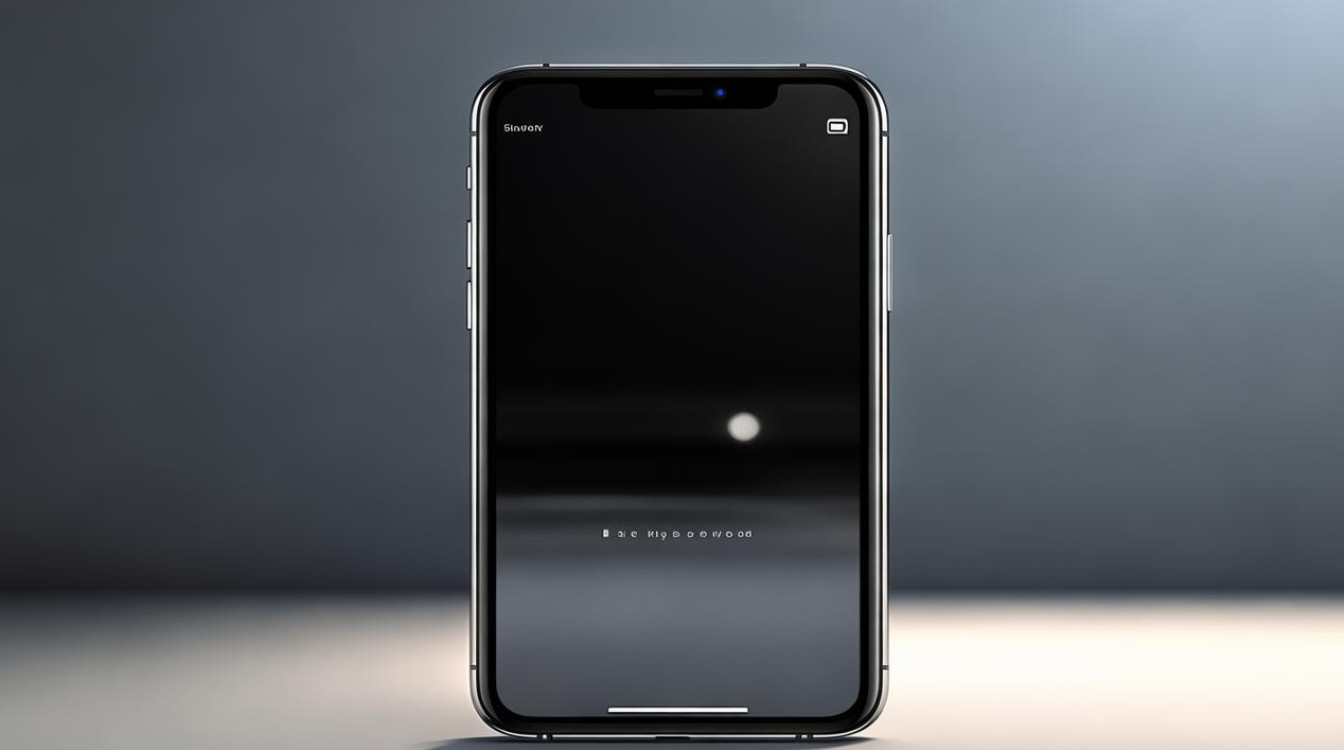
FAQs
- 问题1:苹果手机投屏到索尼电视后,如何断开连接?
- 解答:如果是通过AirPlay投屏,在苹果手机的控制中心中,点击“屏幕镜像”选项,然后选择“停止镜像”即可,如果是使用第三方投屏应用,在投屏应用的界面中找到相应的断开连接或停止投屏的按钮进行操作。
- 问题2:索尼电视支持AirPlay,但苹果手机投屏时搜索不到电视设备怎么办?
- 解答:首先确保电视的AirPlay功能已经开启且处于正常工作状态,然后检查手机和电视是否连接到了同一个Wi-Fi网络,并且手机的Wi-Fi功能是正常的,如果仍然搜索不到,可以尝试重启手机和电视,或者忘记该Wi-Fi网络后重新连接,再进行投屏操作。
版权声明:本文由环云手机汇 - 聚焦全球新机与行业动态!发布,如需转载请注明出处。


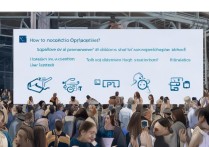


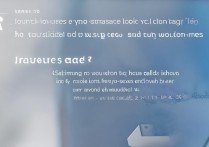






 冀ICP备2021017634号-5
冀ICP备2021017634号-5
 冀公网安备13062802000102号
冀公网安备13062802000102号